随着智能设备的普及,无线网络已经成为我们生活中不可或缺的一部分。无线路由器作为连接互联网的核心设备,其WiFi设置的合理性直接影响到我们的上网体验。本文将详细介绍如何正确设置无线路由器的WiFi,以实现更高效、更安全、更稳定的无线网络连接。
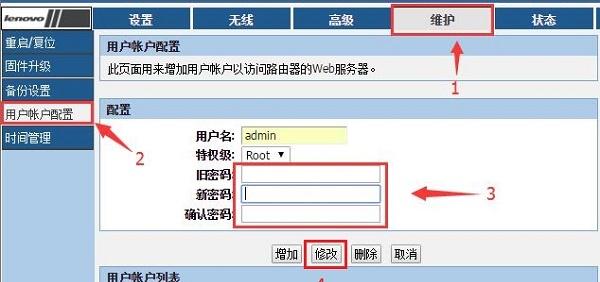
1.准备工作:选择合适的无线路由器

2.连接无线路由器:简单设置步骤
3.登录管理界面:进入无线路由器设置页面
4.修改登录密码:提高安全性保护
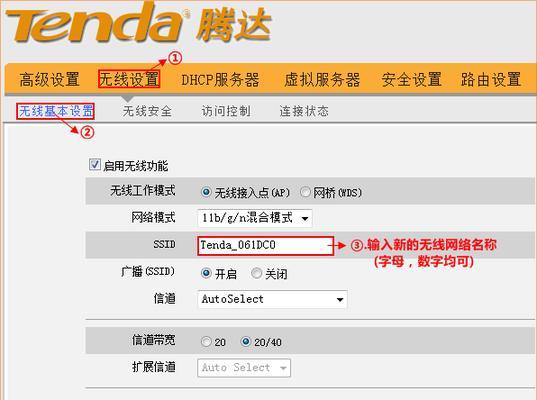
5.设置WiFi名称(SSID):个性化与易辨识
6.配置WiFi密码:保障网络安全性
7.选择WiFi加密方式:提升数据传输安全性
8.确定无线信道:避免干扰与拥塞
9.设置MAC过滤:精确控制设备接入
10.启用WPS功能:方便快速连接
11.设置QoS功能:优化网络带宽分配
12.开启访客WiFi:隔离主网络与访客网络
13.调整无线信号强度:提升覆盖范围与稳定性
14.更新无线路由器固件:及时修复漏洞与改进功能
15.测试连接质量:验证设置效果的关键步骤
内容详细
1.准备工作:选择合适的无线路由器
在购买无线路由器前,需要考虑网络需求、房屋面积和设备数量等因素,并根据这些因素选择适合的无线路由器型号。
2.连接无线路由器:简单设置步骤
将无线路由器插入电源并通过网线连接到电脑,确保电脑和路由器之间的物理连接正常。
3.登录管理界面:进入无线路由器设置页面
在浏览器中输入无线路由器的默认管理地址,输入用户名和密码以登录管理界面。
4.修改登录密码:提高安全性保护
首次登录管理界面后,应及时修改默认的登录密码,设置一个强度较高的密码以提高安全性。
5.设置WiFi名称(SSID):个性化与易辨识
在WiFi设置页面,可以修改WiFi名称(SSID),建议设置一个个性化且易于辨识的名称,方便识别自己的WiFi网络。
6.配置WiFi密码:保障网络安全性
设置一个强度较高的WiFi密码,以确保无线网络的安全性,防止未经授权的设备连接到网络。
7.选择WiFi加密方式:提升数据传输安全性
选择合适的WiFi加密方式,如WPA2-PSK,以提升无线数据传输的安全性,避免信息泄露。
8.确定无线信道:避免干扰与拥塞
根据周围的无线网络情况,选择一个较少被使用的信道,以避免干扰和拥塞,提高信号质量和传输速度。
9.设置MAC过滤:精确控制设备接入
通过设置MAC过滤,在无线路由器中只允许指定的设备接入网络,增加网络的安全性和控制能力。
10.启用WPS功能:方便快速连接
如果设备支持WPS功能,可以启用WPS功能,以方便快速连接无线网络,减少繁琐的密码输入过程。
11.设置QoS功能:优化网络带宽分配
通过设置QoS功能,可以优化无线路由器对不同设备的带宽分配,提高网络使用效率,确保重要设备的网络优先级。
12.开启访客WiFi:隔离主网络与访客网络
为了保护主网络的安全性,可以开启访客WiFi功能,将访客设备与主网络隔离,避免访客设备对主网络产生影响。
13.调整无线信号强度:提升覆盖范围与稳定性
根据实际情况,调整无线信号强度,以提高WiFi信号的覆盖范围和稳定性,避免信号死角和弱信号区域。
14.更新无线路由器固件:及时修复漏洞与改进功能
定期检查并更新无线路由器的固件,及时修复安全漏洞和改进功能,以确保网络的稳定和安全。
15.测试连接质量:验证设置效果的关键步骤
在完成无线路由器WiFi设置后,进行连接质量测试,验证设置效果是否达到预期,对不理想的部分进行调整和优化。
通过本文的无线路由器WiFi设置教程,你可以轻松完成无线网络的设置,提高网络安全性、稳定性和上网体验。记住,合理设置无线路由器是建立一个高效、安全的无线网络的关键。




